qq的自动回复怎么关闭 手机qq取消自动回复的方法
更新时间:2024-04-16 09:37:28作者:runxin
我们都知道,qq是腾讯公司推出的一款基于互联网的即时通信软件,而且我们在使用qq进行通讯聊天时,也能够设置自动回复来保证忙碌状态下依旧能够回复消息,不过有些用户想要取消时却不懂得设置,对此qq的自动回复怎么关闭呢?今天小编就给大家带来手机qq取消自动回复的方法。
具体方法如下:
一、手机版
第一步,点击个人头像再点击左下角“设置”。
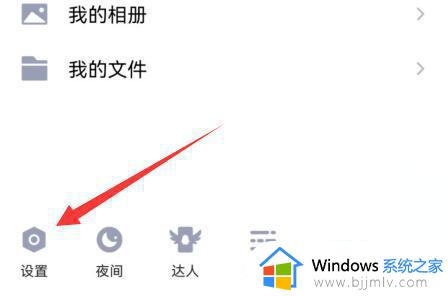
第二步,打开“账号管理”。
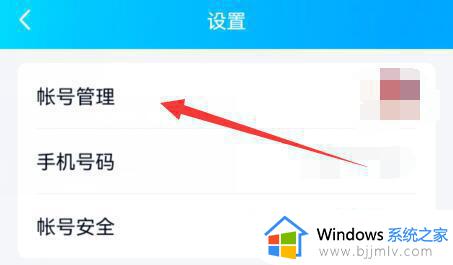
第三步,进入“在线状态”设置。
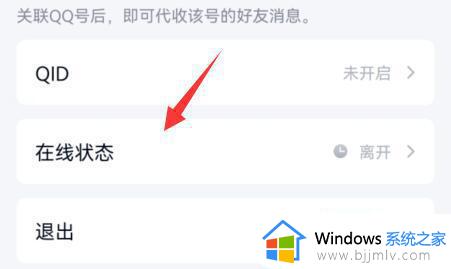
第四步,选择离开、忙碌或请勿打扰等有自动回复的状态。
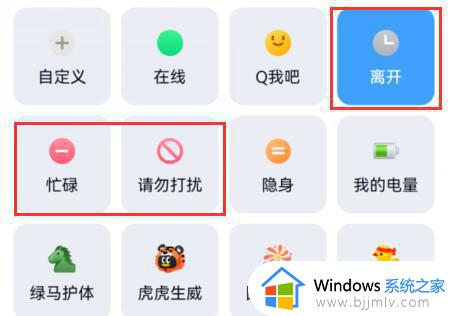
第五步,将下方自动回复改为“无”即可。
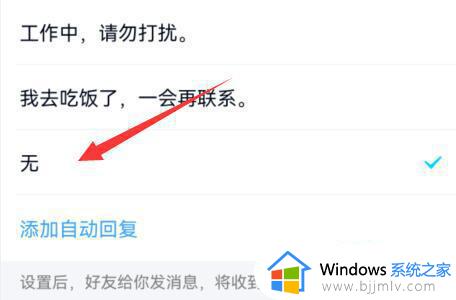
二:电脑版
第一步,点击qq左下角三横线,打开“设置”。
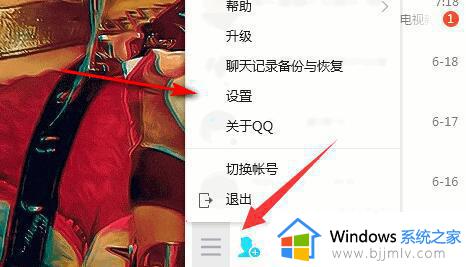
第二步,进入左边“状态”选项。
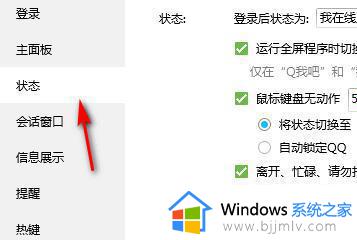
第三步,取消其中的“离开、忙碌、请勿打扰时自动回复”即可。
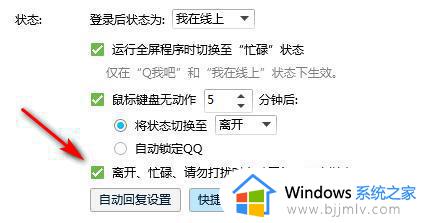
以上就是小编告诉大家的有关手机qq取消自动回复的方法了,如果你也有相同需要的话,可以按照上面的方法来操作就可以了,希望本文能够对大家有所帮助。
qq的自动回复怎么关闭 手机qq取消自动回复的方法相关教程
- qq音乐会员怎么取消自动续费 qq会员自动续费的取消方法
- qq手机验证码怎么取消 qq如何取消手机验证码登录
- qq语音有回音怎么消除 qq语音有回音的消除方法
- outlook自动回复怎么设置 outlook设置自动回复的步骤
- 酷狗音乐怎么取消自动续费 酷狗vip关闭自动续费的方法
- office自动更新怎么关闭 取消office自动更新的方法
- b站怎么取消自动续费 b站自动续费的关闭方法
- 腾讯手游助手如何关闭开机自启 腾讯手游助手开机自动启动的关闭方法
- wps取消自动编号的方法 wps怎么取消自动编号
- ppt取消自动播放的方法 ppt怎么取消自动播放
- 惠普新电脑只有c盘没有d盘怎么办 惠普电脑只有一个C盘,如何分D盘
- 惠普电脑无法启动windows怎么办?惠普电脑无法启动系统如何 处理
- host在哪个文件夹里面 电脑hosts文件夹位置介绍
- word目录怎么生成 word目录自动生成步骤
- 惠普键盘win键怎么解锁 惠普键盘win键锁了按什么解锁
- 火绒驱动版本不匹配重启没用怎么办 火绒驱动版本不匹配重启依旧不匹配如何处理
电脑教程推荐
win10系统推荐